在計算機上還原硬盤數據庫的2種方法
 更新於 華倫 / 16年2021月09日30:XNUMX
更新於 華倫 / 16年2021月09日30:XNUMX病毒攻擊了我的計算機並破壞了我的硬盤,然後我不得不格式化硬盤。 現在,硬盤驅動器正在工作,但是所有文件都被刪除。 有沒有一種方法可以從硬盤驅動器恢復數據庫?
硬盤驅動器(也稱為硬盤驅動器或硬盤)是計算機中的主要數據存儲硬件設備。 通常,每個硬盤驅動器將被分為一個或多個分區,每個分區均由驅動器號(例如C,D和E)表示。
不同的目錄和文件可以存儲在不同的分區中。 默認情況下,將C驅動器號指定給計算機中主硬盤驅動器上的主分區。
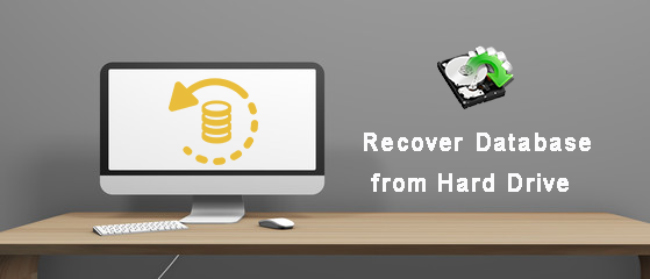
硬盤故障是物理故障還是邏輯故障。 硬盤驅動器可能無法啟動其操作系統,並且文件可能看起來已損壞或無法讀取。
但是,如果硬盤出現格式化、分區丟失、誤刪除、病毒損壞等邏輯故障,電腦的BIOS會識別硬盤。 硬盤看起來運行正常,不會發出異常噪音或出現其他身體症狀。
在這種情況下,硬盤驅動器中的數據庫是可恢復的。
1.從系統映像還原硬盤驅動器數據庫
系統映像是驅動器磁盤上所有數據的副本,例如係統設置,程序和文件。 為了防止數據丟失,有必要定期創建系統映像。 如果這樣做,則可以在硬盤驅動器崩潰或數據丟失的情況下,將所有文件還原到系統映像中,以返回計算機的內容。
注意: 從系統映像還原時,您將重新格式化硬盤並丟失所有內容! 當然,如果您的硬盤驅動器確實被烘烤過,那麼您的數據已經消失了,從系統映像還原計算機是您的最後選擇。
知道如何創建系統映像很有用。
步驟 1造訪 開始 > 控制面板 > 系統和安全 > 備份和恢復.
步驟 2下 控制面板首頁,按一下 創建系統映像 選項。

步驟 3選擇保存系統映像的位置。 它可以位於內部或外部連接的單獨硬盤上。 您也可以將其保存在DVD或網絡共享中。 然後點擊 下一頁.
步驟 4選擇要包括在備份中的驅動器,然後單擊 開始備份.
步驟 5完成這些步驟後,嚮導將繼續創建系統的完整備份。
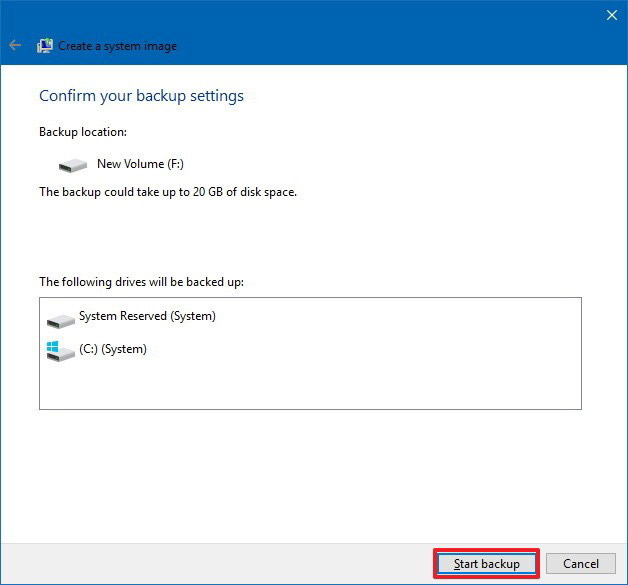
要從系統映像還原硬盤驅動器上的數據庫,請按照下列步驟操作。
步驟 1將系統映像光盤插入光盤驅動器,或將包含系統映像的外部硬盤驅動器連接至計算機。
步驟 2重啟你的電腦。
步驟 3當 Windows安裝程序 屏幕出現,單擊 下一頁 按鈕。
步驟 4點擊 修復你的電腦 > 疑難解答 > 系統映像恢復.

步驟 5上 重新映像您的計算機 頁面,選擇 使用最新的可用系統映像 選項並單擊 下一頁.
步驟 6如果要將完整備份還原到新驅動器,則還可以選擇 格式化和分區磁盤 選項並單擊 下一頁. 小提示: 請謹慎使用此選項,因為它將清除計算機上所有現有的分區和磁盤。
步驟 7點擊 完.
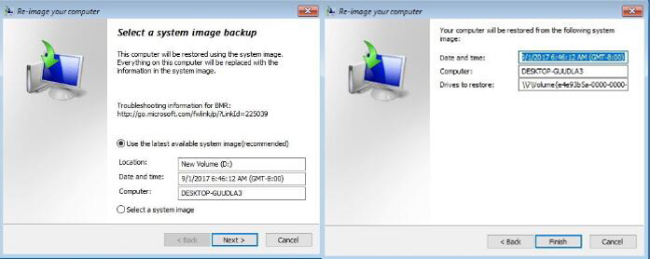
2.使用Fonelab從硬盤中檢索數據庫
如果驅動器發生邏輯故障,則需要使用專業的數據恢復軟件進行處理。
FoneLab數據檢索器 是一款功能強大且安全的軟件,可以通過掃描硬盤驅動器來恢復幾乎所有已刪除或丟失的數據。 無論數據丟失的原因是什麼,您都有機會恢復它們。
FoneLab數據檢索器-從計算機,硬盤驅動器,閃存驅動器,存儲卡,數碼相機等中恢復丟失/刪除的數據。
- 輕鬆恢復照片,視頻,文檔和更多數據。
- 恢復之前預覽數據。
以下是用戶指南。
步驟 1運行該軟件
首先,您應該在計算機上下載,安裝和啟動此數據恢復軟件。
步驟 2選擇數據類型和磁盤驅動器
在主界面上,選擇要恢復的數據類型以及丟失數據的位置。 然後點擊 瀏覽 按鈕開始對所選磁盤驅動器進行快速掃描。

步驟 3選擇數據
完成掃描過程後,所有數據都將在左側欄中按類別列出。 單擊左側面板中的文件類型以找到您的已完成文件並標記要恢復的項目。 您也可以使用 篩選 快速查找文件的功能。
小提示: 如果找不到丟失的數據,可以單擊 深層掃描 在右上角重試。 完成整個深度掃描過程將花費更多時間,但它將為您提供更多結果。

步驟 4恢復數據
點擊 恢復 按鈕將所選項目保存回計算機。

該軟件還可以 在Windows中檢索數據庫,閃存驅動器,數碼相機等。
此外,它能夠 恢復Word文檔,圖片,電子郵件和更多類型的文件。
即使硬盤壞了,也可以 從失效的硬盤中恢復數據.
這種可靠的數據恢復將確保數據安全。 當您檢索丟失的數據庫時,它不會將這些數據中的任何數據存儲到其服務器中-因此,請隨時將其下載到您的計算機上,並在付款前先嘗試一下。
FoneLab數據檢索器-從計算機,硬盤驅動器,閃存驅動器,存儲卡,數碼相機等中恢復丟失/刪除的數據。
- 輕鬆恢復照片,視頻,文檔和更多數據。
- 恢復之前預覽數據。

